Banyak orang kantor akrab dengan pemisahan dan penggabungan kata keterampilan, tetapi bagaimana cara menggabungkan dan membagi dokumen PDF? Penggabungan PDF online dan Tutorial pemisahan PDF juga tidak jelas, menambah banyak kesulitan memecah dan menggabungkan dokumen PDF.
Izinkan saya memperkenalkan teknik pemisahan PDF dan penggabungan PDF hari ini.
Pemisahan PDF dan penggabungan PDF memerlukan editor PDF, dan alat SanPDF untuk uji coba permanen gratis direkomendasikan.
SanPDF dikembangkan oleh tim PT Sanshangyun Technology Co., Ltd, dan mendukung berbagai format dokumen seperti PDF dan e-book. Ini juga menyediakan kemampuan untuk mengkonversi antara PDF dan kantor dokumen.
Kami berkomitmen untuk menciptakan kenyamanan dan produk cerdas untuk pengguna internet. Kami berharap dapat mengembangkan aplikasi software untuk kehidupan dan kantor Anda melalui inovasi teknis dan manusiawi konsep desain. Kami ingin membantu Anda meningkatkan efisiensi kerja Anda, membawa lebih banyak kenyamanan untuk hidup Anda dan membuat hidup Anda kaya dan penuh warna.
SanPDF mendukung berbagai format file seperti PDF, XPS, DjVu, CHM, Mobi, EPUB e-book dan buku komik.
SanPDF dapat membantu Anda mewujudkan PDF konversi file seperti PDF ke Word (.doc, .docx), PDF ke Excel (.xls, .xlsx), PDF ke PPT (.ppt, .pptx), Word to PDF, Excel to PDF, PPT to PDF, dan PDF to JPEG, PNG, gambar BMP, pisahkan atau gabungkan PDF.
Di bawah ini saya akan memperkenalkan Anda kepadaPengunduhan alat SanPDFdan gunakan menggabungkan dan membagi langkah-langkah fungsi PDF.
Biarkan saya memperkenalkan penggunaan fungsi split terlebih dahulu. Mulailah menggunakan produk kami dan pergi ke beranda sanpdf.com. Setelah mengklik tombol “Unduh Sekarang”, browser akan mulai mengunduhDesktop SanPDF.
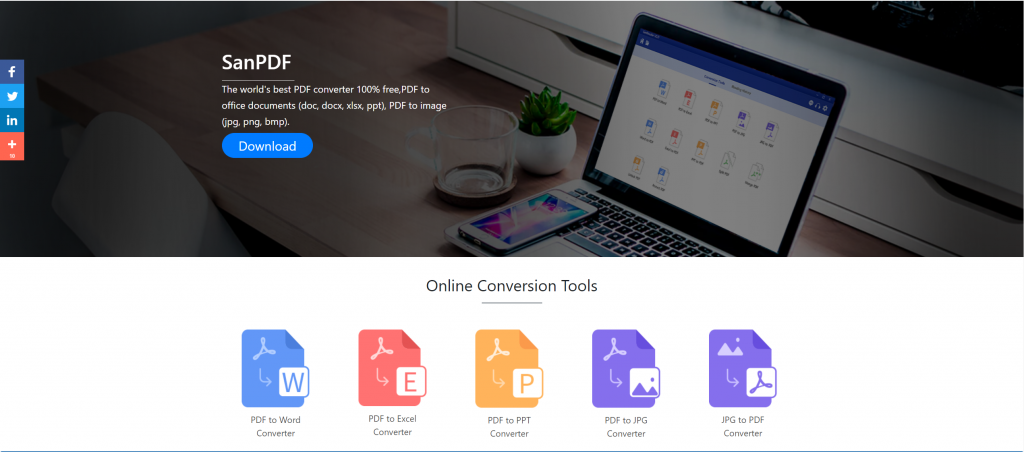
Setelah unduhan selesai, buka file yang diunduh dan mulai menginstal klien SanPDF. Anda dapat memilih jalur instalasi yang Anda inginkan, atau apakah akan membuat folder menu mulai. Setelah memilihnya, klik instal untuk memulai instalasi. Setelah instalasi selesai, akan ada ikon SanPDF di desktop.
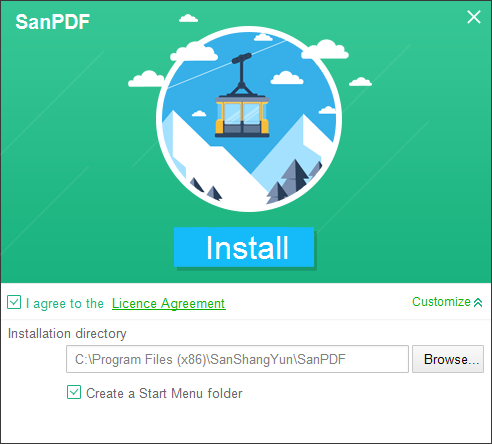
PS: Jika Anda telah menyelesaikan dua langkah pertama, silakan gunakan tangan kecil kami yang lucu untuk menggerakkan mouse untuk membuka klien kami.
Buka PC Sanpdf, kita perlu membagi fungsi PDF, jadi sekarang kita klik baris keempat dari tombol fungsi “pdf split” keempat
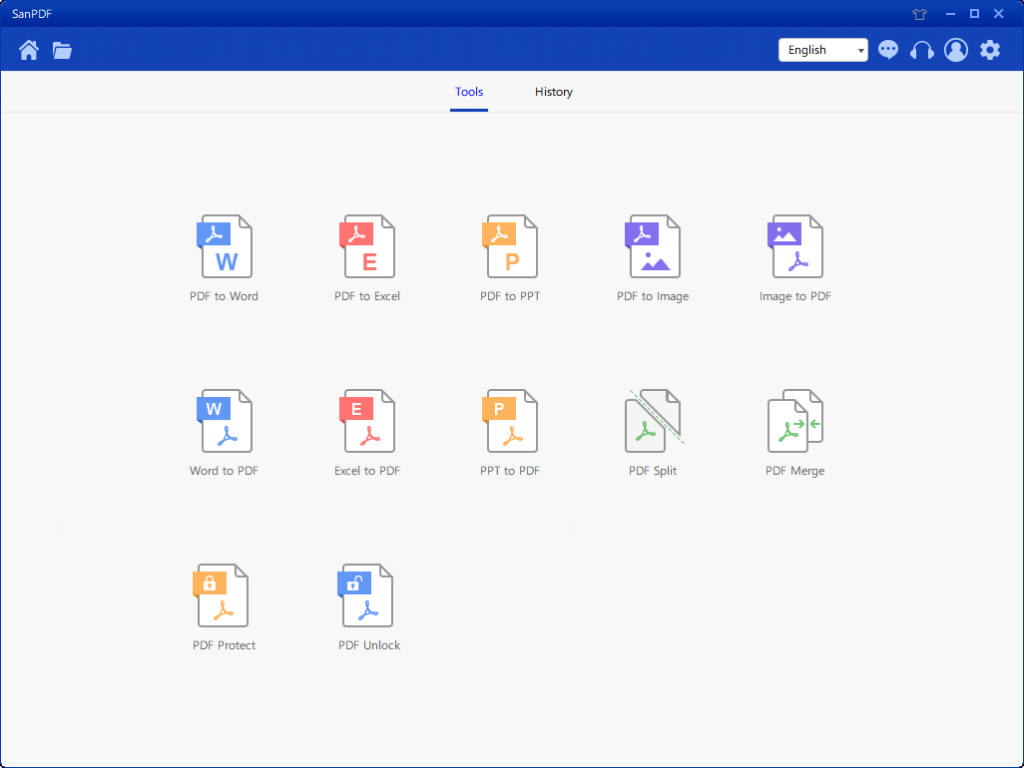
Setelah membuka opsi fungsi PDF Split, Anda dapat melihat bahwa Anda sekarang memasuki antarmuka ini.
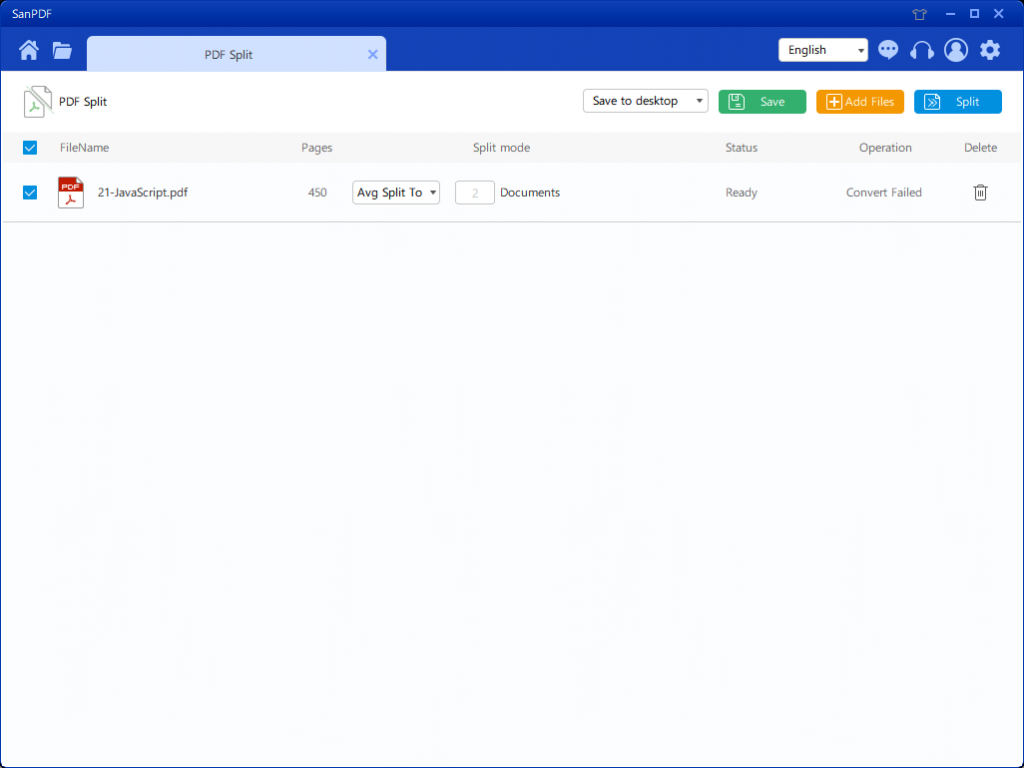
Ada tiga tombol warna yang berbeda di sudut kanan atas, hijau adalah Sava, Anda dapat memilih direktori spesifik tempat Anda ingin menyimpan file tersebut. Yang kuning adalah Tambah File, yang merupakan tombol untuk menambahkan file. Anda dapat mengklik tombol ini untuk memilih file yang ingin Anda bagi. Biru adalah untuk memulai penggabungan, klik di atasnya, program akan mulai membelah file untuk Anda. Setelah memilih file, Anda dapat melihat bahwa di menu drop-down pada gambar, Anda dapat memilih tempat untuk menyimpan dan jenis opsi apa yang ingin Anda bagi. Setelah memilih opsi yang Anda inginkan, klik tombol biru di sudut kanan atas untuk memulai proses. Menit
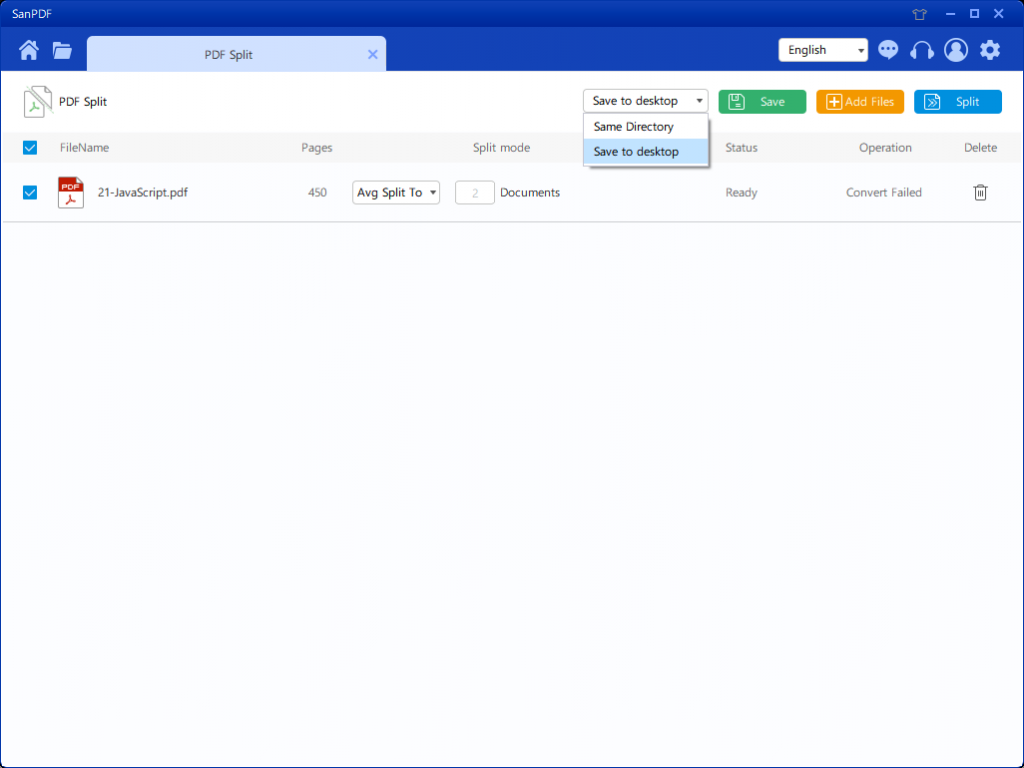
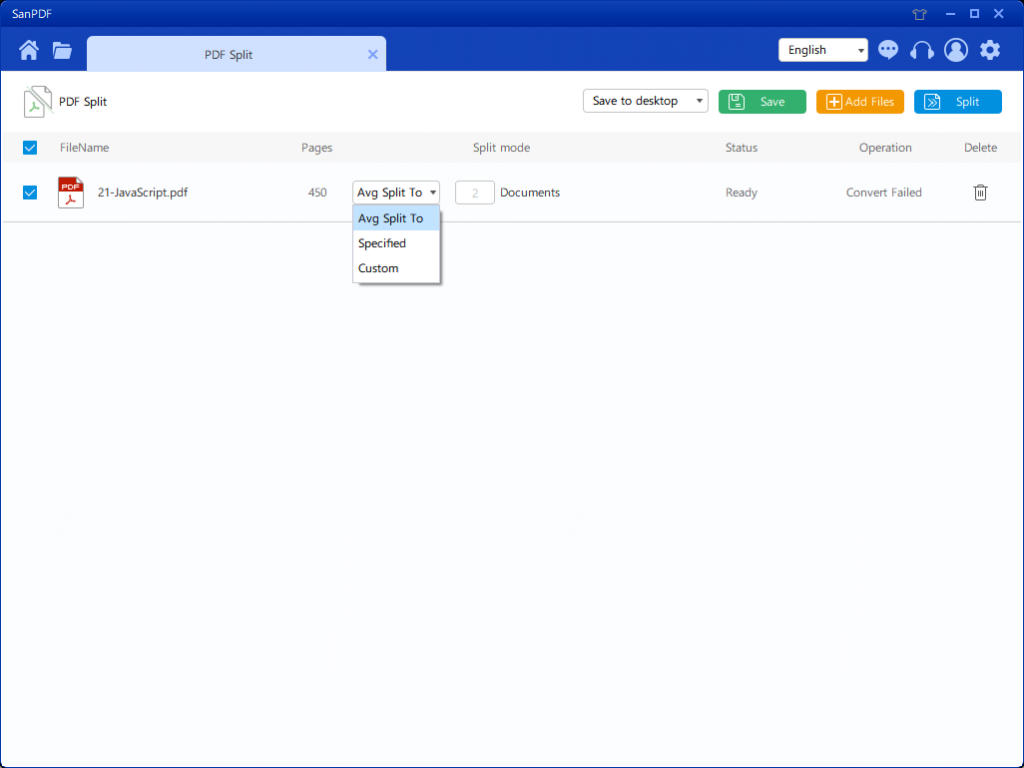
Setelah mengatur opsi Anda, Anda dapat mengklik tombol biru untuk mulai membelah. Setelah pemisahan selesai, Anda dapat melihat bahwa nomor file ditambahkan ke nama file sumber. Ini adalah file split.
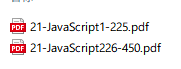
Selanjutnya, kami akan memperkenalkan cara menggunakan fungsi gabungan.
Sekarang mulai gunakan produk kami dan pergi kesanpdf.comberanda, klik “Unduh Sekarang” untuk mengunduhDesktop SanPDF ..
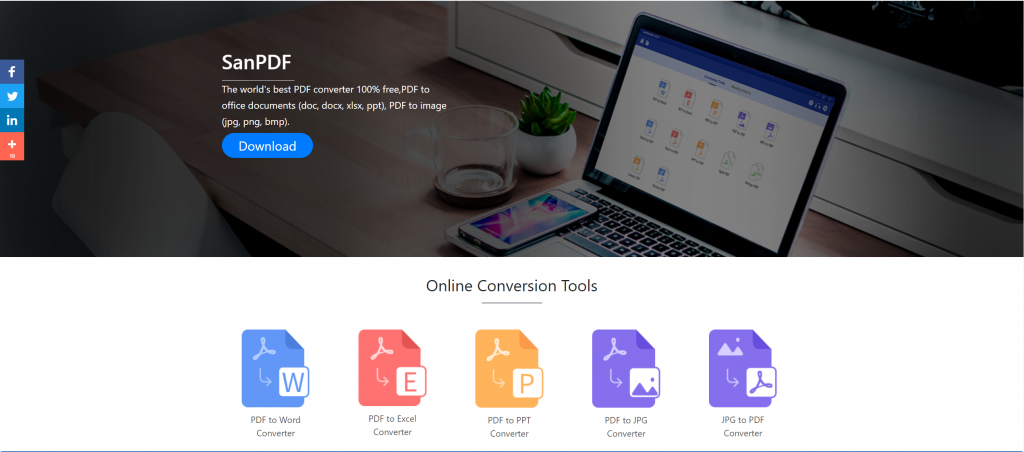
Setelah unduhan selesai, buka file yang diunduh dan mulai menginstal klien SanPDF. Anda dapat memilih jalur instalasi yang Anda inginkan, atau apakah akan membuat folder menu mulai. Setelah memilihnya, klik instal untuk memulai instalasi. Setelah instalasi selesai, akan ada ikon SanPDF di desktop.
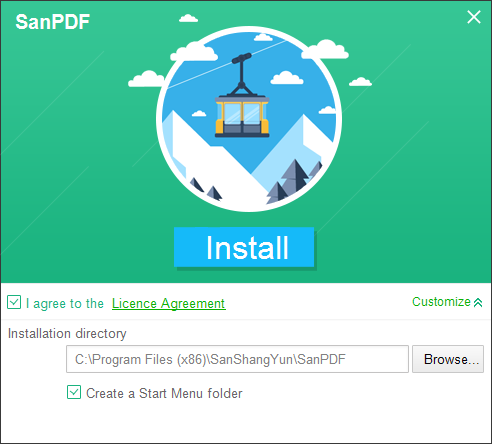
PS: Jika Anda telah menyelesaikan dua langkah pertama, silakan gunakan tangan kecil kami yang lucu untuk menggerakkan mouse untuk membuka klien kami.
Buka PC Sanpdf, masukkan antarmuka ini, kita perlu menggabungkan fungsi PDF, jadi sekarang kita klik fungsi “pdf Merge”.
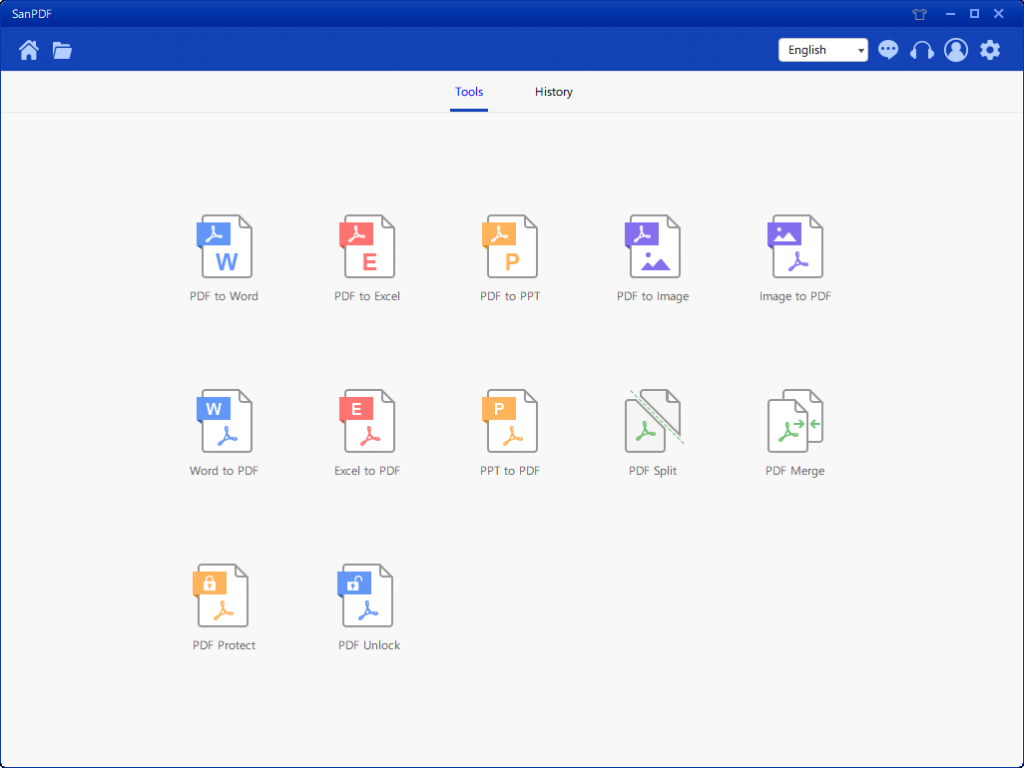
Setelah membuka opsi fitur Penggabungan PDF. Selanjutnya, kita bisa melihat antarmuka ini
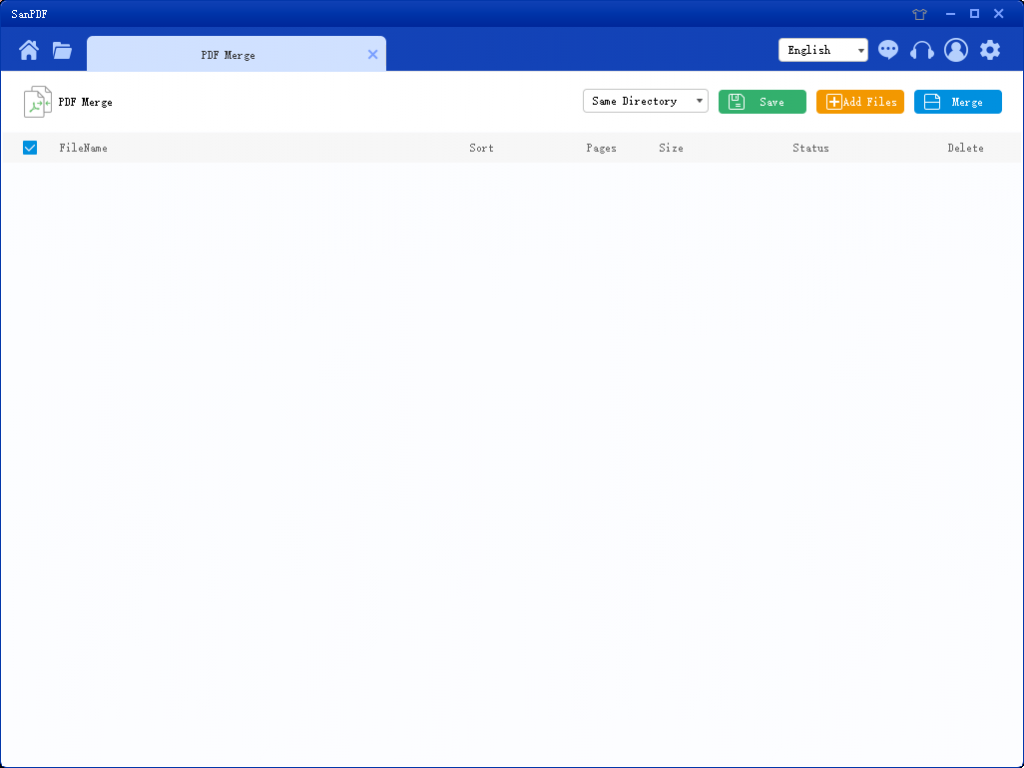
Ada tiga tombol warna yang berbeda di sudut kanan atas, hijau adalah Sava, Anda dapat memilih direktori spesifik tempat Anda ingin menyimpan file tersebut. Yang kuning adalah Tambah File, yang merupakan tombol untuk menambahkan file. Anda dapat mengklik tombol ini untuk memilih file yang ingin Anda gabungkan. Biru adalah untuk memulai penggabungan, klik di atasnya, program akan mulai menggabungkan file untuk Anda. Sekarang kita klik Add Flies untuk masuk ke antarmuka pemilihan file, pilih file PDF yang ingin Anda gabungkan. Setelah memilih file, Anda dapat melihat bahwa file yang Anda pilih telah muncul dalam antrian menunggu penggabungan. Dan di menu drop-down pada gambar, Anda dapat memilih tempat untuk menyimpan file yang dibagi, Anda dapat memilih Simpan Direktori atau Simpan ke desktop.
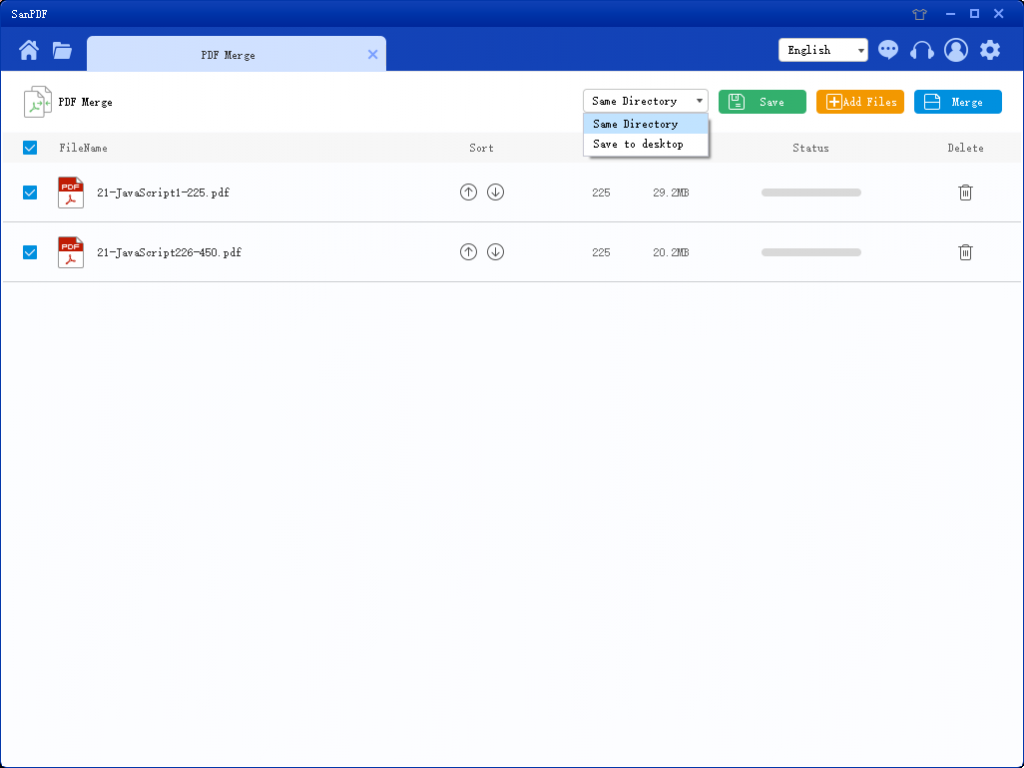
Opsi pada gambar dapat mengurutkan file dan melihat jumlah halaman dalam file, sehingga Anda dapat mengamati jumlah halaman file yang Anda pilih. Anda juga dapat mengurutkan berdasarkan ikon panah atas dan bawah untuk mengatur urutan penggabungan yang Anda inginkan.
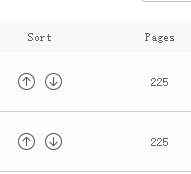
Setelah mengatur opsi, Anda dapat mengklik tombol biru untuk memulai penggabungan. Setelah penggabungan selesai, Anda dapat melihat file dengan nama Gabung di lokasi penyimpanan pilihan Anda. Ini adalah file yang digabungkan.

ini adalah bagaimana alat SanPDF membagi dan menggabungkan fungsi PDF. Itu Alat SanPDF tidak hanya memiliki fitur ini, tetapi juga menyediakan banyak fungsi tentang PDF. Anda dipersilakan untuk memperhatikan situs web kami https://www.sanpdf.com/ Terima kasih atas dukungan Anda, terima kasih telah menggunakan lebih banyak fitur.
SanPDFdapat membantu Anda mewujudkan konversi file PDF seperti PDF ke Word (.doc, .docx), PDF ke Excel (.xls, .xlsx), PDF ke PPT (.ppt, .pptx), Word to PDF, Excel to PDF , PPT ke PDF, dan PDF ke JPEG, PNG, gambar BMP, pisahkan atau gabungkan PDF.